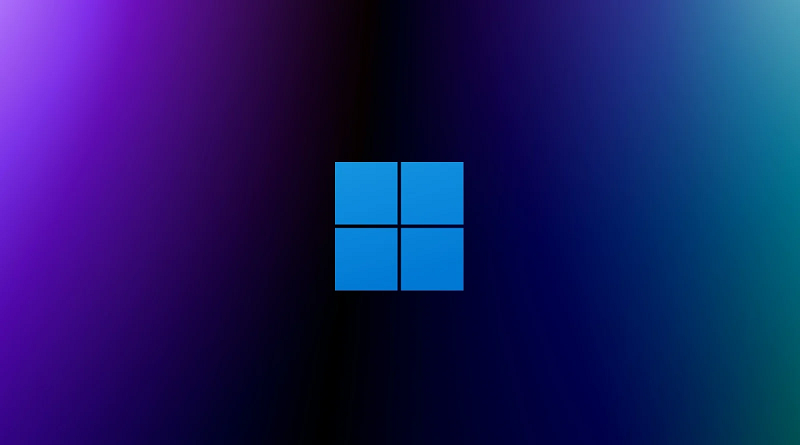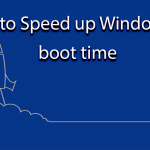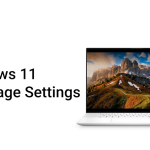چگونه در ویندوز 11 Clean Boot انجام دهیم؟
بوت تمیز(clean boot) در ویندوز ۱۱ روشی است که در آن ویندوز شما با حداقل مجموعه درایورها و برنامههای ضروری راهاندازی میشود تا به شما کمک کند تشخیص دهید که آیا یک برنامه پسزمینه با برنامه شما تداخل دارد یا خیر. در این پست، دستورالعملهای گام به گام برای راهاندازی مجدد کامپیوتر ویندوز ۱۱ شما در یک محیط بوت تمیز را مورد بحث قرار خواهیم داد.
برخی از مزایای انجام بوت تمیز در ویندوز 11 عبارتند از:
- تشخیص و رفع تداخلهای نرمافزاری
- مشکلات عملکردی مانند بوت کند، استفاده زیاد از CPU و خرابیهای مکرر را برطرف میکند.
- مشکلات راهاندازی را شناسایی و برطرف میکند
- از اجرای برنامههای غیرضروری در پسزمینه و مصرف منابع سیستم جلوگیری میکند.
- به بهبود امنیت و ثبات کمک میکند.
چگونه میتوانم ویندوز ۱۱ را به صورت Clean Boot اجرا کنم؟
- برای باز کردن کادر محاورهای کلیدهای Windows + R را فشار دهید.
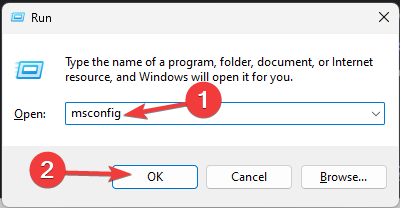
- عبارت msconfig را تایپ کرده و روی OK کلیک کنید تا پنجره System Configuration باز شود.
- در پنجرهی System Configuration، به تب Services بروید، کنار Hide all Microsoft services تیک بزنید و روی Disable all کلیک کنید. این کار باعث میشود فقط سرویسهای غیر مایکروسافتی غیرفعال شوند.
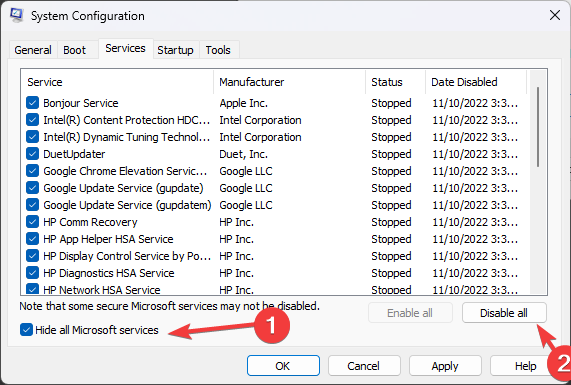
- به برگه «راهاندازی» بروید و روی لینک «باز کردن مدیر وظیفه» ( Open Task Manager) کلیک کنید.
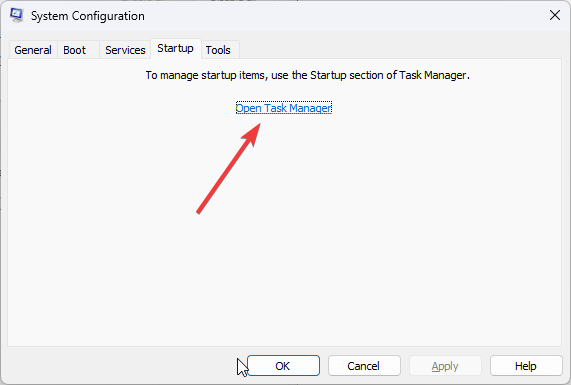
- در پنجره Task Manager، برای هر مورد فعالشده، آن را انتخاب کرده و روی غیرفعال کردن (Disable) کلیک کنید. تمام موارد راهاندازی که غیرفعال کردهاید را به خاطر بسپارید تا بتوانید بعداً آنها را دوباره فعال کنید.
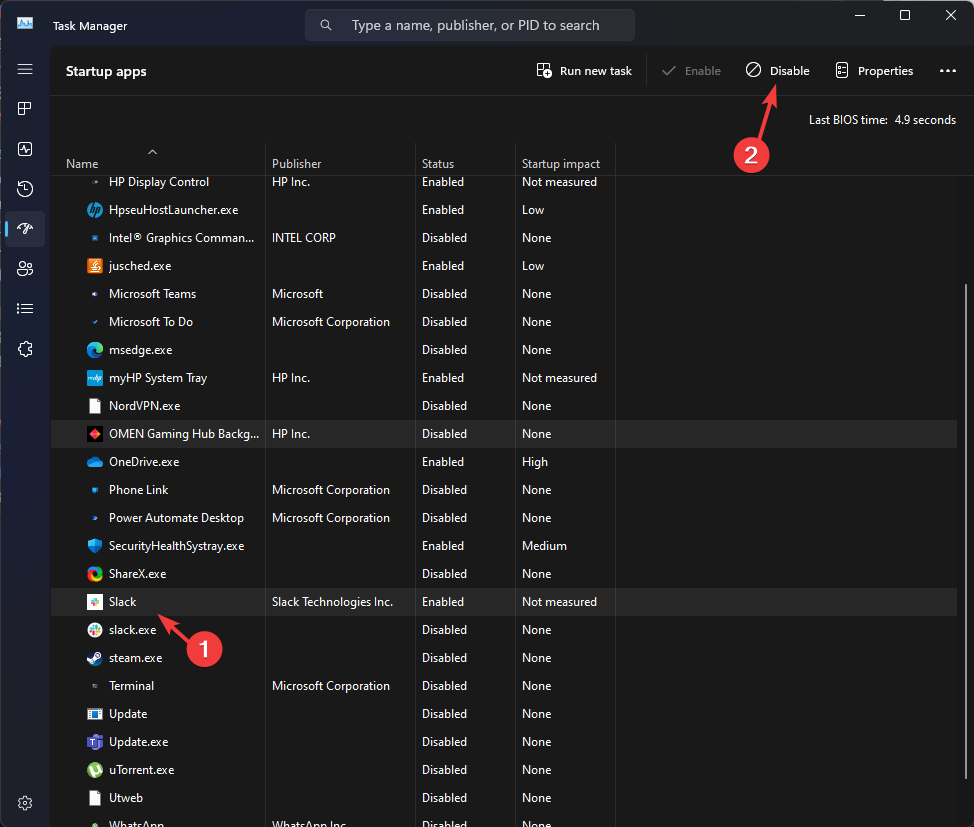
- مدیر وظیفه (Task Manager) را ببندید.
- در پنجره پیکربندی سیستم(system Configuration)، روی اعمال (Apply) و سپس تأیید (OK) کلیک کنید.
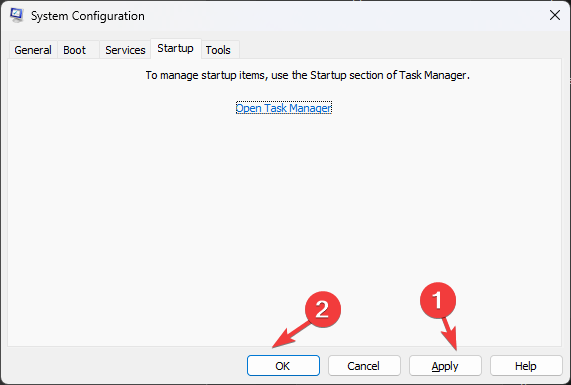
- برای راهاندازی مجدد کامپیوتر در حالت بوت تمیز ( clean boot) در ویندوز ۱۱، روی Restart کلیک کنید.
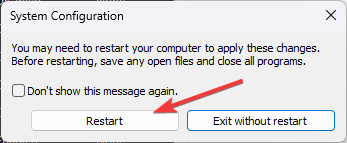
بیشتر بخوانید:
- نحوه تغییر زبان سیستم در ویندوز 11
- نحوه تغییر تنظیمات اسکرول ماوس در ویندوز 11
- چگونه رمز عبورهای WiFi خود را در ویندوز 11 پیدا کنید
- نحوه اضافه کردن چندین ساعت در ویندوز 11
تفاوت بین بوت تمیز و حالت ایمن چیست؟
هنگام مقایسه حالت ایمن (Safe mode) و بوت تمیز (Clean boot)، هر دو حالتهای تشخیصی هستند که در ویندوز برای عیبیابی مشکلات استفاده میشوند. آنها مشابه هستند اما برای اهداف متفاوتی استفاده میشوند.
حالت ایمن همه چیز را به جز مواردی که برای شروع ویندوز لازم است، از جمله سرویسهای اصلی، فرآیندها و درایورهای ضروری، خاموش میکند. این حالت برای مشکلات مربوط به سختافزار، درایور و نرمافزار استفاده میشود.
از طرف دیگر، Clean Boot در ویندوز ۱۱ فرض میکند که مشکل از ویندوز نیست و هیچ چیز مربوط به ویندوز را غیرفعال نمیکند؛ این قابلیت سرویسهای شخص ثالث و برنامههای راهاندازی را غیرفعال میکند تا به شما در شناسایی علت اصلی خطاهای مربوط به برنامهها کمک کند.
شما میتوانید با استفاده از System Configuration ،Boot menu و Command Prompt وارد حالت ایمن شوید؛ با این حال، فقط از طریق System Configuration میتوانید به یک محیط بوت تمیز دسترسی پیدا کنید.
چگونه بوت تمیز را در ویندوز 11 غیرفعال کنم؟
برای بازگشت به بوت عادی و خاموش کردن بوت تمیز، مراحل بالا را مهندسی معکوس کرده و کامپیوتر خود را مجدداً راه اندازی کنید. به یاد داشته باشید که فقط زمانی که میخواهید مشکلات عملکرد یا تداخلهای نرمافزاری را عیبیابی کنید و برای مدت کوتاهی، باید کامپیوتر خود را در این حالت بوت کنید. همچنین، فراموش نکنید که سیستم خود را به حالت عادی بوت کنید تا از تمام قابلیتهای ویندوز کامپیوتر خود لذت ببرید. اگر متوجه شدید که مشکل مربوط به نرمافزار شخص ثالث نیست و مشکل از ویندوز است، برای عیبیابی بیشتر باید وارد حالت بازیابی (Recovery mode) شوید.